Løsninger for å klippe videoer på nettet [Trinn-for-trinn veiledninger]
Hvordan gjør du den lange videoen din kortere? Hvis du ikke vet de beste metodene du kan gjøre, så er det en grunn for deg å lese denne guideposten. Mens du leser denne artikkelen, vil vi gi deg all viktig informasjon om å redusere lengden på videoen din. Vi vil også introdusere online og offline videoredigeringsprogramvare du kan bruke. På denne måten vil du ha større mulighet til å nå målet ditt. Så, uten noe annet, les dette innlegget og lær hvordan kutte video på nettet.

Del 1. Utmerkede metoder for å kutte video på nettet
1. InVideo
Et av de nyttige videoredigeringsverktøyene du kan finne på nettet er InVideo-videotrimmeren. Denne nettbaserte programvaren tilbyr en brukervennlig layout. Etter å ha besøkt nettstedet, trenger du ikke å installere verktøyet. Alt du trenger å gjøre er å legge til videoen, og du kan allerede fortsette å trimme. I tillegg, siden den har en enkel layout, vil det også være en forståelig metode. På denne måten, enten du er en profesjonell eller ikke-profesjonell bruker, kan du bruke InVideo. Dessuten er InVideo tilgjengelig på nesten alle nettplattformer. Du kan bruke verktøyet på Google Chrome, Mozilla Firefox, Internet Explorer og mer. InVideo har imidlertid noen ulemper. Når du bruker gratisversjonen, kan ikke InVideo tilby høy videokvalitet. Dessuten kan den bare tilby lav videokvalitet, noe som ikke er tilfredsstillende. Hvis du vil ha utmerket videokvalitet, må du kjøpe et abonnement. Følg trinnene nedenfor for å kutte/trimme videoen ved hjelp av InVideo-videotrimmeren.
Trinn 1. Åpne nettleseren din og naviger til den offisielle nettsiden til InVideo. Deretter, hvis du allerede er på nettsiden, klikker du på Last opp videoen din for å klippe knapp. Når filmappen vises på skjermen, velg videoen du ønsker å trimme/klippe og åpne den.
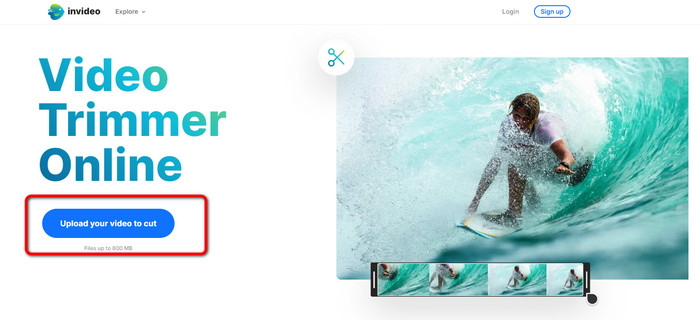
Steg 2. Etter at du har valgt en video, blir du dirigert til delen der du kan klippe den. For å trimme filmen flytter du glidebryterne på hver ende av videoen til tidsstemplet du ønsker.
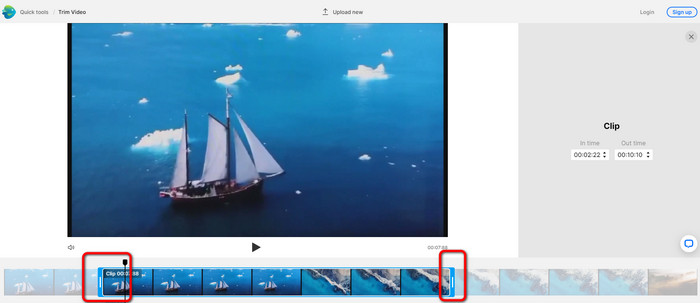
Trinn 3. Når du trimmer videoen din, kan du lagre den i forskjellige formater. Gå til Utgående format alternativet nederst til venstre i grensesnittet. Velg deretter det foretrukne utdataformatet når formatalternativene vises. Klikk deretter Ferdig.
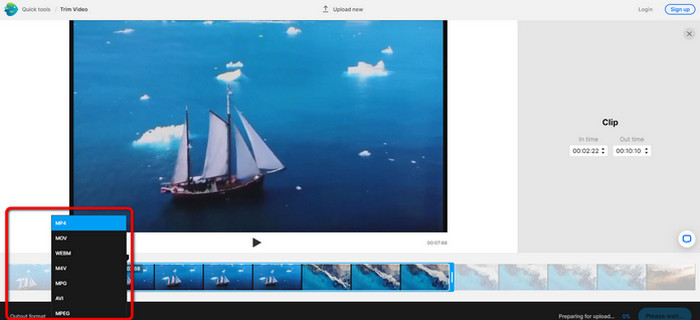
Trinn 4. Du må registrere deg for en konto hos InVideo eller logge på med en allerede etablert konto før du kan lagre videoen. Videoen din vil være tilgjengelig for lagring i løpet av noen få sekunder etter at du kun har fylt inn legitimasjonen din.
2. Ezgif
En annen video trimmer online gratis er Ezgif. Den har enkle prosedyrer for å forkorte en video. Ezgif er et gratis verktøy på nettet, så du trenger ikke tenke på å bruke en krone. I tillegg kan du få tilgang til nettverktøyet i alle nettlesere. Den inkluderer Google, Edge, Firefox, Explorer og mer. Imidlertid støtter kun GIF. Så hvis du planlegger å kutte en video med et annet format, er ikke Ezgif det riktige verktøyet. Dessuten vises mange forstyrrende annonser på skjermen når du bruker verktøyet. Så det vil bli urovekkende mens du redigerer en video.
Trinn 1. Gå til nettstedet til Ezgif og velg Skjære alternativ.
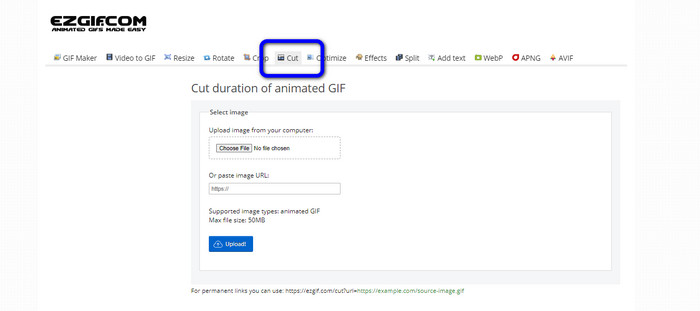
Steg 2. Deretter klikker du på Velg Fil knapp. Deretter legger du til GIF-filen du vil laste opp fra datamaskinmappen.
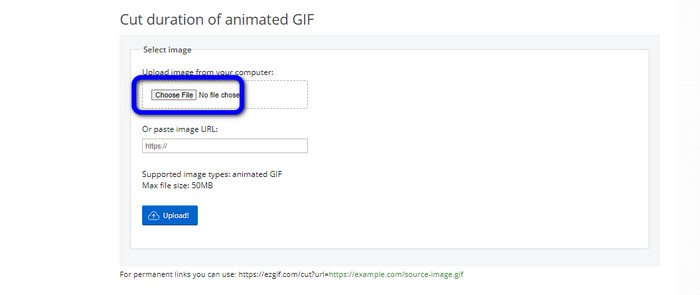
Trinn 3. Etter å ha lastet opp GIF-filen, kan du allerede kutte den. Det er to måter å kutte GIF-filen på. Du kan kutte etter rammenummer eller kutte etter tid. Klipp den ut basert på din foretrukne måte.
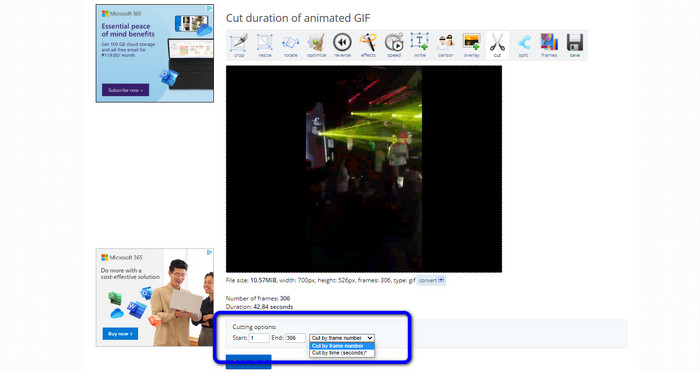
Trinn 4. Klikk på Kutt varighet knappen for å starte kutteprosessen.
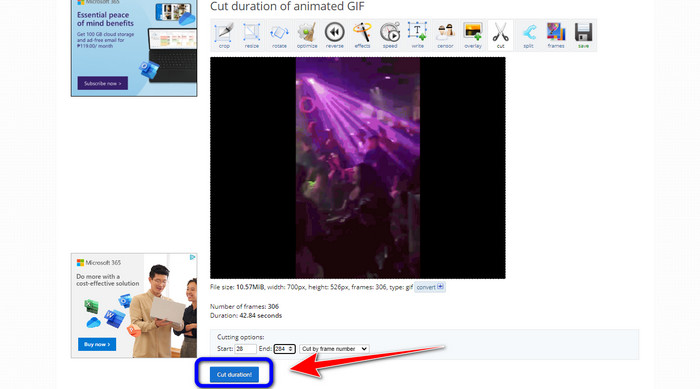
Trinn 5. Etter det vil den redigerte dukke opp. Klikk på Lagre alternativet for å laste ned den endelige utgangen på datamaskinen din.
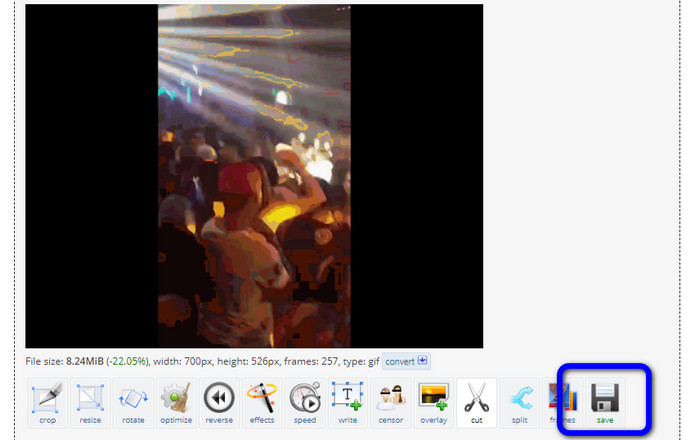
3. Kapwing
For å klippe videoen kan du også bruke Kapwing video trimmer. Dette nettbaserte verktøyet er i stand til å klippe en video med en problemfri metode. I tillegg kan du få tilgang til verktøyet på ulike nettstedsplattformer. Den inkluderer Chrome, Mozilla, Edge og mer. Dessuten støtter Kapwing forskjellige videoformater, som MP4, MOV, AVI, FLV, WEBM og mer, noe som gjør det praktisk for alle brukere. Imidlertid har Kapwing noen ulemper. Det vises alltid forstyrrende annonser på skjermen. I tillegg lar den deg kun laste opp en video med 720p videokvalitet når du bruker gratisversjonen. Det setter også irriterende vannmerker etter redigering av videoen. Hvis du vil få videoen uten vannmerker og nyte flere flotte funksjoner, kjøp et abonnement.
Trinn 1. Gå til Kapwing nettsted. Klikk deretter Velg en video alternativet for å fortsette til verktøyets hovedgrensesnitt.
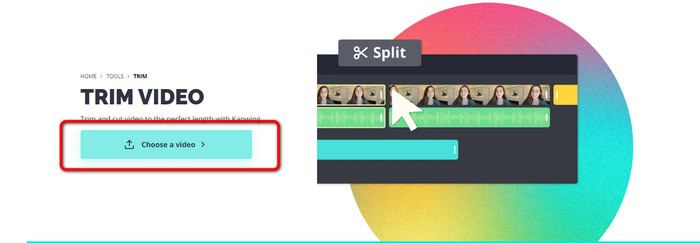
Steg 2. Klikk på Klikk for å laste opp for å sette inn videoen fra filmappen.
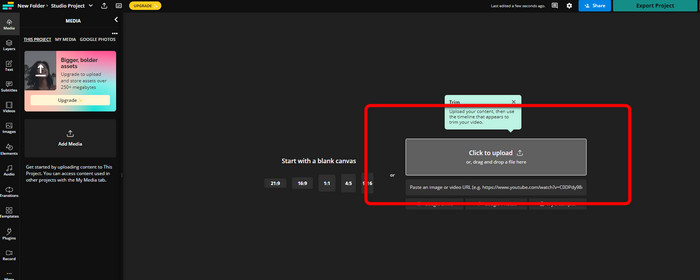
Trinn 3. Når videoen allerede er på tidslinjen, kan du klikke på behandlerne på hver side for å begynne å trimme videoen.
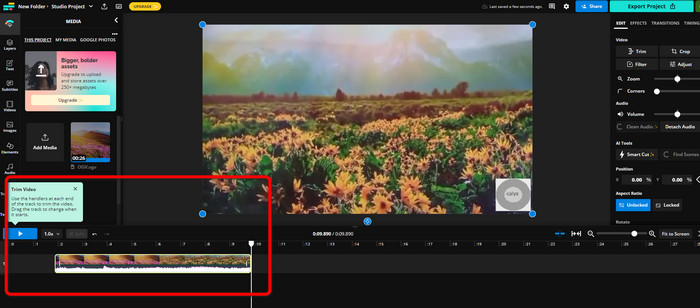
Trinn 4. Hvis du er ferdig, gå til øvre høyre hjørne av grensesnittet og klikk på Eksportprosjekt knapp. På denne måten kan du lagre den redigerte videoen på skrivebordet ditt.
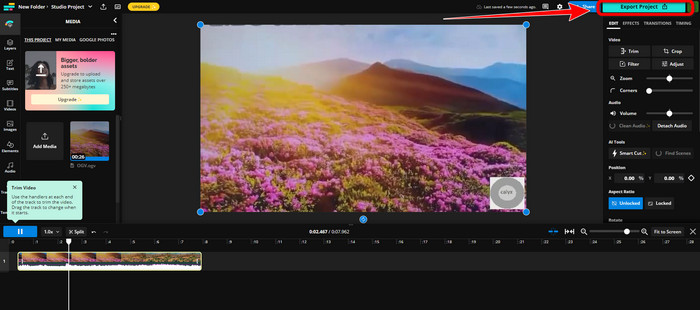
Del 2. Alternativ måte å trimme video frakoblet
Bruk Video Converter Ultimate for å redigere videoer offline på best mulig måte. Dette verktøyet gjør det enkelt å klippe og/eller trimme videoen. Den har også et enkelt grensesnitt med enkel navigering, noe som gjør den ideell for alle brukere. Det ferdige produktet ditt kan også lagres i en rekke formater. Blant dem er MOV, AVI, MP4, MKV og andre. Det er flere ting du kan gjøre når du klipper videoer. Du kan foreta ulike justeringer ved å navigere til Output-alternativene. Du kan endre videoens bildefrekvens, oppløsning, koder, kvalitet osv. I tillegg vil ikke Video Converter Ultimate legge til vannmerker til den redigerte videoen. På denne måten kan du fortsatt se den redigerte filmen uten noen irriterende elementer. Både Windows- og Mac-brukere kan også få tilgang til Video Converter Ultimate. Det betyr at programmet er praktisk for både Windows- og Mac-brukere. Følg den detaljerte instruksjonen nedenfor for å begynne å klippe videoen.
Trinn 1. Klikk på Last ned-knappen nedenfor for å få tilgang Video Converter Ultimate på datamaskinen din. Åpne programmet etter installasjonsprosessen.
Gratis nedlastingFor Windows 7 eller nyereSikker nedlasting
Gratis nedlastingFor MacOS 10.7 eller nyereSikker nedlasting
Steg 2. I grensesnittet klikker du på Verktøykasse menyen og velg Video trimmer verktøy.
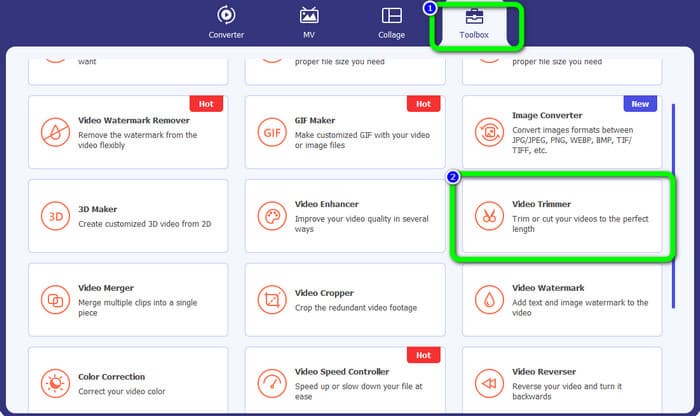
Trinn 3. Når det nye grensesnittet vises på skjermen, klikker du på I tillegg til tegn for å sette inn videoen du ønsker å redigere.
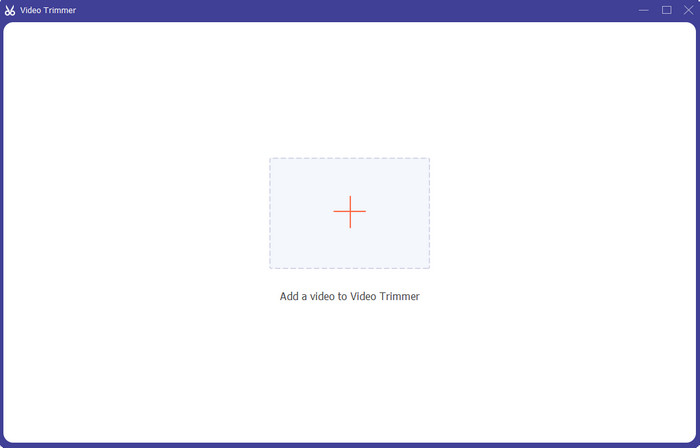
Trinn 4. Da kan du allerede begynne å redigere videoen din i hans del. Du kan flytte kantdelen av videoen for å kontrollere hvordan du vil kutte/trimme videoen. Du kan flytte høyre og venstre kant basert på dine behov.
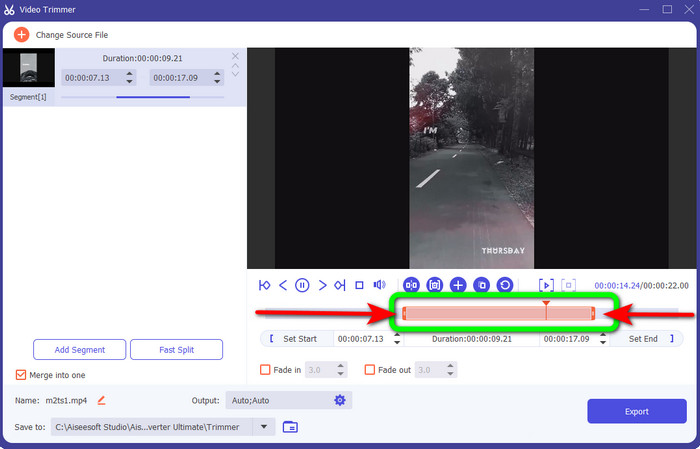
Trinn 5. Når du er fornøyd med videoen, klikker du på Eksport for å fortsette med eksporten. Deretter lagrer du den siste og redigerte videoen.
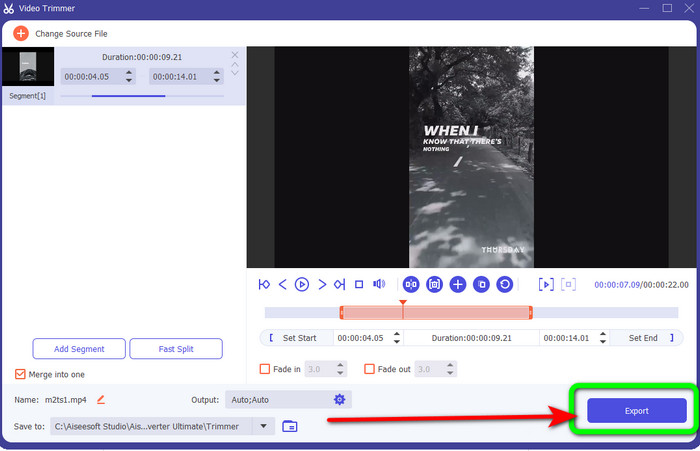
Del 3. Vanlige spørsmål om hvordan du klipper video online
Hvordan trimme en video på en iPhone?
Etter å ha startet, trykk på videoen du ønsker å redigere i Bilder-appen. Klikk Rediger. Endre start- og stopptidene ved å dra glidebryterne på hver side av videotidslinjen. Bruk avspillingsknappen for å se en forhåndsvisning av den redigerte videoen. Velg Lagre video eller Lagre video som nytt klipp etter å ha valgt Ferdig.
Hvordan klippe ut videoer i Shotcut?
Dra videofilen til tidslinjen etter å ha importert den til Shotcut. Plasser spillehodet i begynnelsen av segmentet du vil trimme. Trykk deretter på hurtigtasten I. Trykk på tasten O etter å ha flyttet spillehodet til avsnittets konklusjon. Segmentet vil nå bli skilt fra resten av videoen.
Hva er den beste programvaren for å kutte MP4-filer offline?
Hvis du vil kutte MP4-filer offline, bruk Video Converter Ultimate. Dette gratis nedlastingsprogrammet lar deg klippe MP4-filer problemfritt.
Konklusjon
Dette er de beste metodene for å kutte video på nettet. Du kan bruke alle videoredigeringsverktøyene nevnt ovenfor for å klippe en video. Men når du bruker et nettbasert verktøy, er det tider at det ikke vil fungere bra på grunn av dårlig internettforbindelse. Bruk i så fall Video Converter Ultimate. Det er et nedlastbart program som lar deg redigere videoer uten internettforbindelse.



 Video Converter Ultimate
Video Converter Ultimate Skjermopptaker
Skjermopptaker



